ps打造唯美的淡褐色水景人物图片(6)
来源:sc115.com | 354 次浏览 | 2015-10-20
标签: 淡褐色 水景
12、创建曲线调整图层,参数设置如效果图29,确定后把蒙版填充黑色,再用白色画笔把边角部分擦出来,效果如效果图30。这一步给图片增加暗角。
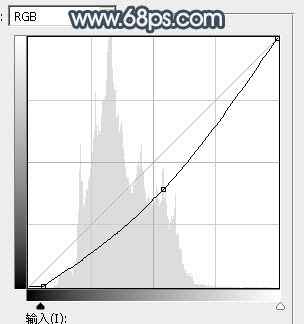
<图29>

<图30>
13、创建曲线调整图层,参数设置如效果图31,确定后把蒙版填充黑色,用白色画笔把人物背光区域擦出来,效果如效果图32。

<图31>
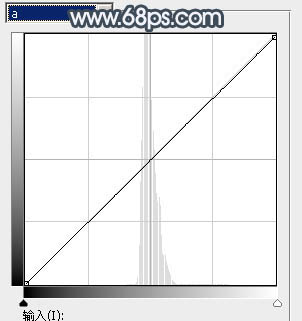
<图32>
14、新建一个图层,盖印图层。选择菜单:图像 > 模式 > Lab颜色,在弹出的对话框选择不合拼,然后选择菜单:图像 > 应用图像,参数设置如效果图33。

<图33>
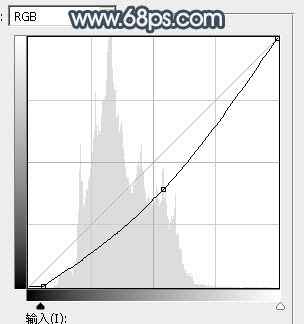
<图29>

<图30>
13、创建曲线调整图层,参数设置如效果图31,确定后把蒙版填充黑色,用白色画笔把人物背光区域擦出来,效果如效果图32。

<图31>
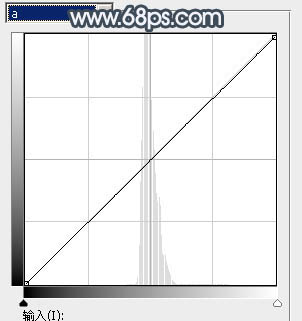
<图32>
14、新建一个图层,盖印图层。选择菜单:图像 > 模式 > Lab颜色,在弹出的对话框选择不合拼,然后选择菜单:图像 > 应用图像,参数设置如效果图33。

<图33>
搜索: 淡褐色 水景
- 上一篇: ps给草地上的人物加上梦幻的粉红色
- 下一篇: ps给泛白的外景人物图片加上昏暗的晨曦色
- 最热-照片调色
 听音乐的美女写真图片
听音乐的美女写真图片 战争漫画图片
战争漫画图片 熔岩蛋糕图片
熔岩蛋糕图片 辫子发型图片
辫子发型图片 蒙眼秤东西的3D小人图片
蒙眼秤东西的3D小人图片 前短后长婚纱图片
前短后长婚纱图片 海岸悬崖图片
海岸悬崖图片 室外人体艺术摄影
室外人体艺术摄影 红色玫瑰相框图片
红色玫瑰相框图片